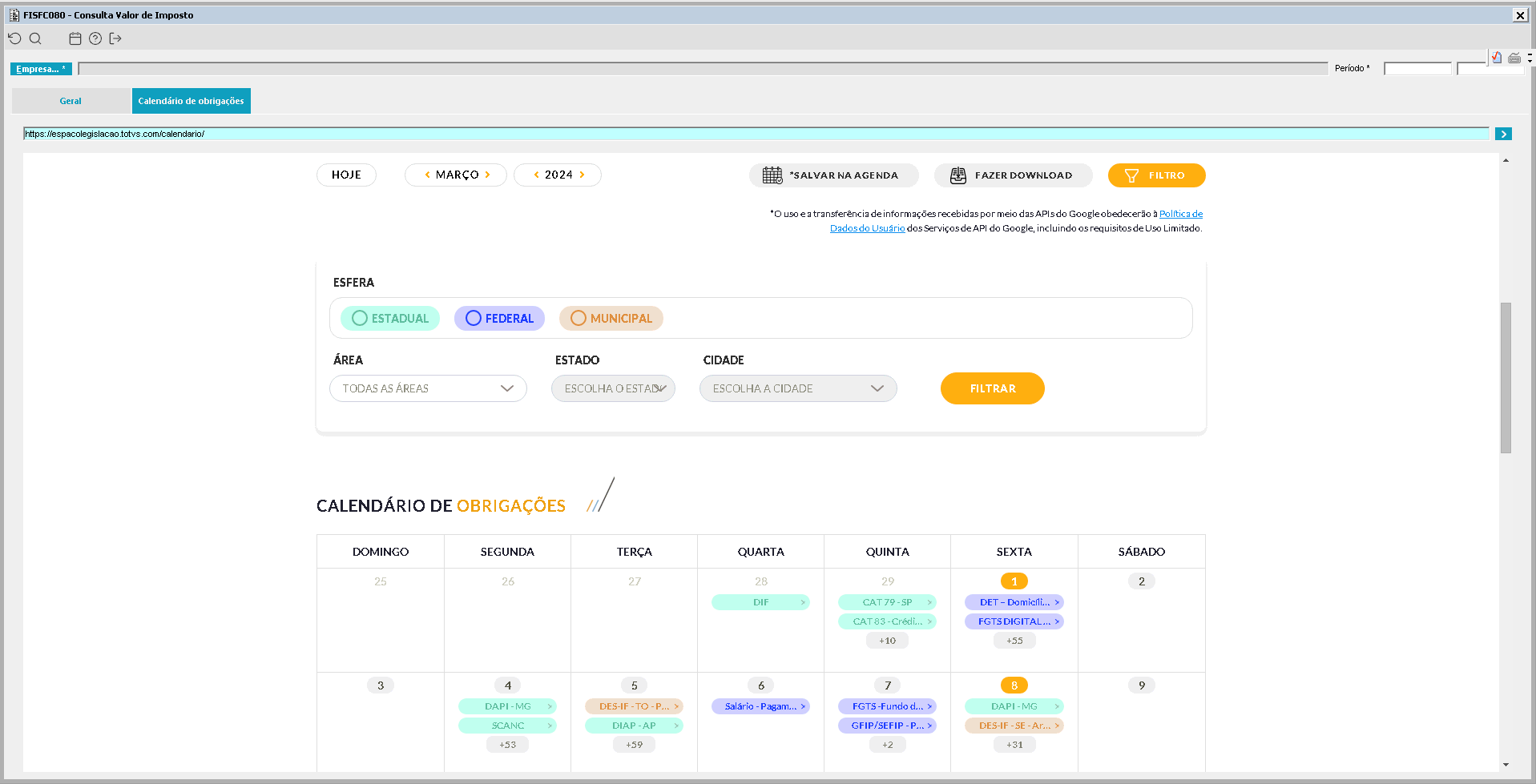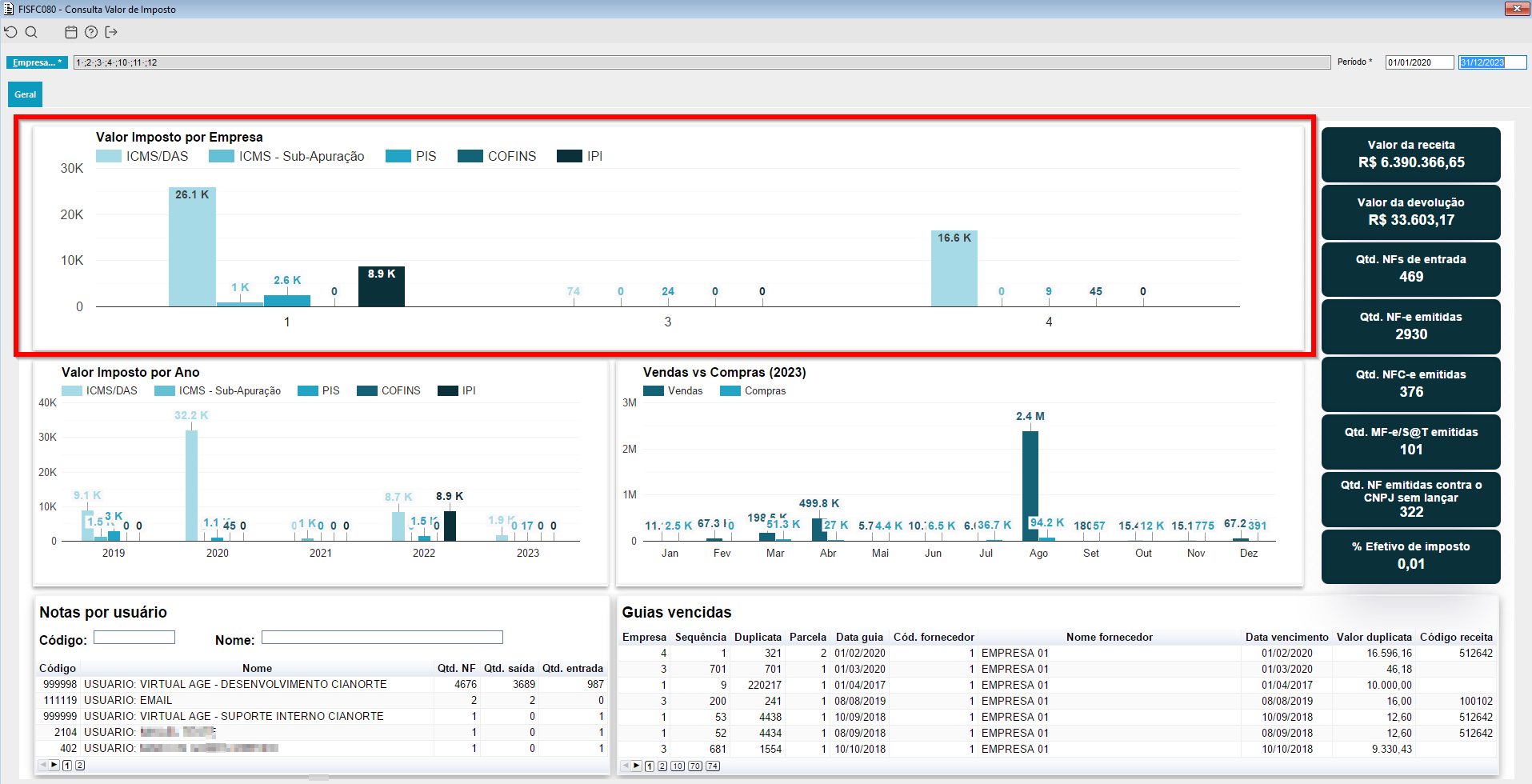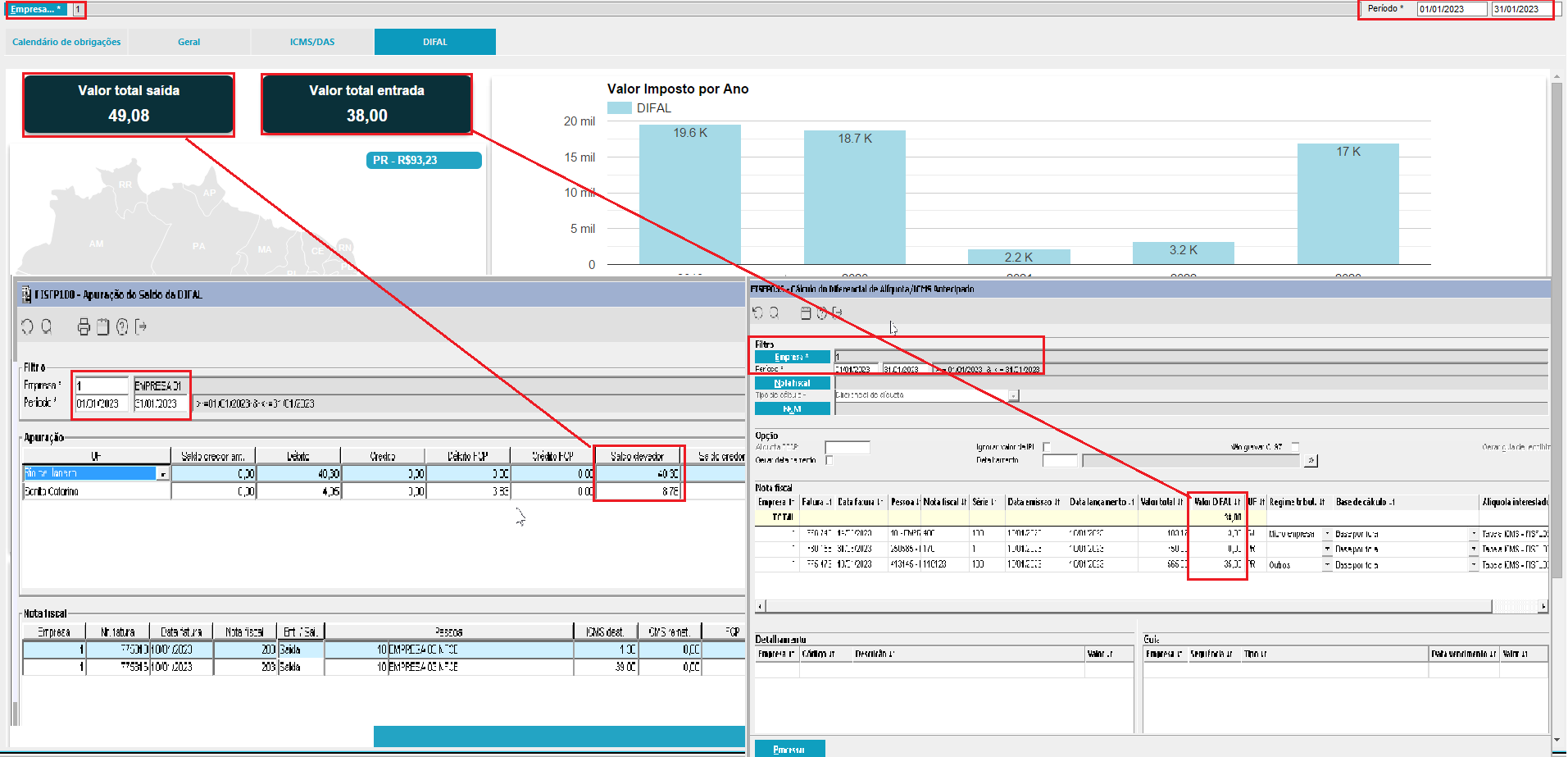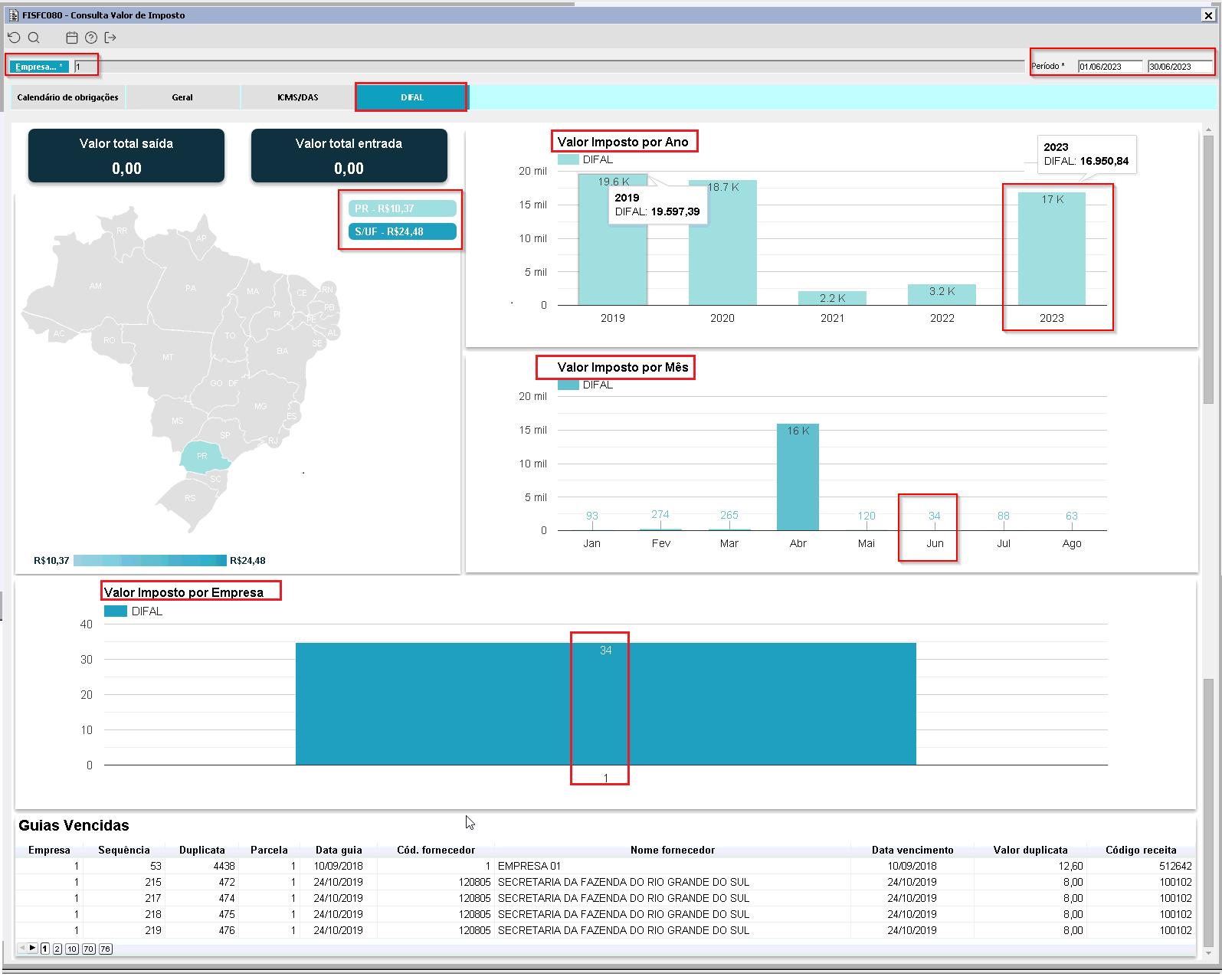Image Added Image Added
Imagem 1 - Demonstrar no FISFC080 na aba "Auditoria" a geração do erro de validação "Valor contábil difere base cálculo" de cada nota fiscal emitida(entrada e saída) sendo utilizado o filtro por "Empresa e Período".
 Image Added Image Added
Imagem 2 - Demonstrar no FISFC080 na aba "Auditoria" a geração do erro de validação "NF sem registro de imposto ICMS" de cada nota fiscal emitida(entrada e saída) sendo o filtro por "Empresa e Período".
 Image Added Image Added
Imagem 3 - Demonstrar no FISFC080 na aba "Auditoria" a geração do erro de validação "Modelo de documento fiscal incorreto ISSQN" de cada nota fiscal emitida(entrada e saída) sendo o filtro por "Empresa e Período".
 Image Added Image Added
Imagem 4 - Demonstrar no FISFC080 na aba "Auditoria" a geração do erro de validação "Modelo de documento fiscal incorreto ICMS" de cada nota fiscal emitida(entrada e saída) sendo o filtro por "Empresa e Período".
 Image Added Image Added
Imagem 5 - Demonstrar no FISFC080 na aba "Auditoria" a geração do erro de validação "NF com base de cálculo e sem alíquota" de cada nota fiscal emitida(entrada e saída) sendo o filtro por "Empresa e Período".
 Image Added Image Added
Imagem 6 - Demonstrar no FISFC080 na aba "Auditoria" a geração do erro de validação "NF com base de cálculo e alíquota sem imposto ICMS" de cada nota fiscal emitida(entrada e saída) sendo o filtro por "Empresa e Período".
 Image Added Image Added
Imagem 7 - Demonstrar no FISFC080 na aba "Auditoria" a geração do erro de validação "NF sem CST de PIS/COFINS" de cada nota fiscal emitida(entrada e saída) sendo o filtro por "Empresa e Período".
 Image Added Image Added
Imagem 8 - Demonstrar no FISFC080 na aba "Auditoria" a geração do erro de validação "NF com CST de PIS/COFINS incorreta" de cada nota fiscal emitida(entrada e saída) sendo o filtro por "Empresa e Período".
 Image Added Image Added
Imagem 9 - Demonstrar no FISFC080 na aba "Auditoria" a geração do erro de validação "NF com PIS/COFINS sem Natureza de crédito" de cada nota fiscal emitida(entrada e saída) sendo o filtro por "Empresa e Período".
 Image Added Image Added
Imagem 10 - Demonstrar no FISFC080 na aba "Auditoria" a geração do erro de validação "NF sem registro de imposto IPI" de cada nota fiscal emitida(entrada e saída) sendo o filtro por "Empresa e Período".
 Image Added Image Added
Imagem 11 - Demonstrar no FISFC080 na aba "Auditoria" a geração do erro de validação "NF com CST de IPI incorreta" de cada nota fiscal emitida(entrada e saída) sendo o filtro por "Empresa e Período".
 Image Added Image Added
Imagem 12 - Demonstrar no FISFC080 na aba "Auditoria" a geração do erro de validação "Redução Z não encontrada para documento" de cada nota fiscal emitida(entrada e saída) sendo o filtro por "Empresa e Período".
 Image Added Image Added
Imagem 13 - Demonstrar no FISFC080 na aba "Auditoria" a geração do erro de validação "NF com CFOP divergente da operação" de cada nota fiscal emitida(entrada e saída) sendo o filtro por "Empresa e Período".
 Image Added Image Added
Imagem 14 - Demonstrar no FISFC080 na aba "Auditoria" a geração do erro de validação "Valor contábil difere da base de cálculo com IPI" de cada nota fiscal emitida(entrada e saída) sendo o filtro por "Empresa e Período".
 Image Added Image Added
Imagem 15 - Demonstrar ao teclar no botão "Gerar CSV" no FISFC080 da aba "Auditoria" os erros de validação de cada nota fiscal emitida(entrada e saída) mostrados em tela.
 Image Added Image Added
Imagem 16 - Demonstrar a chamada do SISFL043 para escolher o local de gravação do arquivo "CSV" requisitado no FISFC080.
 Image Added Image Added
Imagem 17 - Demonstrar o arquivo "CSV" gerado no FISFC080 com a abertura em programa no formato de texto.
 Image Added Image Added
Imagem 18 - Demonstrar o arquivo "CSV" gerado no FISFC080 com a abertura em programa de planilha. |